Как включить Bluetooth на ноутбуке
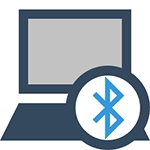 В этой инструкции подробно опишу, как включить Bluetooth на ноутбуке (впрочем, подойдет и для ПК) в Windows 10, Windows 7 и Windows 8.1 (8). Отмечу, что в зависимости от модели ноутбука, могут быть дополнительные способы включения Bluetooth, реализованные, как правило, через фирменные утилиты Asus, HP, Lenovo, Samsung и другие, которые предустановлены на устройстве. Однако базовые способы самой ОС Windows должны работать вне зависимости от того, какой именно у вас ноутбук. См. также: Что делать, если не работает Bluetooth на ноутбуке.
В этой инструкции подробно опишу, как включить Bluetooth на ноутбуке (впрочем, подойдет и для ПК) в Windows 10, Windows 7 и Windows 8.1 (8). Отмечу, что в зависимости от модели ноутбука, могут быть дополнительные способы включения Bluetooth, реализованные, как правило, через фирменные утилиты Asus, HP, Lenovo, Samsung и другие, которые предустановлены на устройстве. Однако базовые способы самой ОС Windows должны работать вне зависимости от того, какой именно у вас ноутбук. См. также: Что делать, если не работает Bluetooth на ноутбуке.
Самая важная деталь, о которой следует помнить: чтобы данный беспроводный модуль работал должным образом, вам следует установить официальные драйвера с сайта производителя вашего ноутбука. Дело в том, что многие переустанавливают Windows и после этого полагаются на те драйвера, что система устанавливает автоматически или же присутствующие в драйвер-паке. Я бы этого не советовал, так как именно это может быть причиной того, что вы не можете включить функцию Bluetooth. Как установить драйвера на ноутбук.
Если же на вашем ноутбуке установлена та самая операционная система, с которой он продавался, то загляните в список установленных программ, скорее всего там вы обнаружите утилиту для управления беспроводными сетями, где есть и управление Bluetooth.
Как включить Bluetooth в Windows 10
В Windows 10 опции включения Bluetooth располагаются сразу в нескольких местах, плюс есть дополнительный параметр — режим самолета (в полете), который при включении отключает Bluetooth. Все места, где можно включить BT представлены на следующем скриншоте.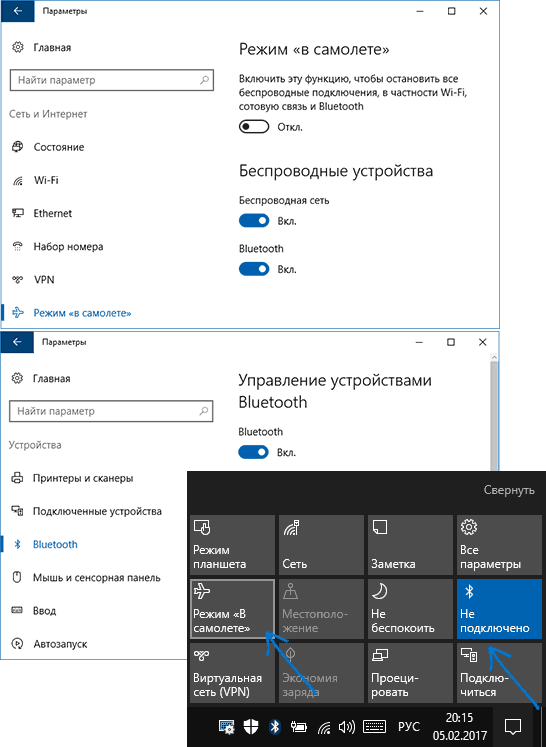
Если эти опции недоступны, или по какой-то причине не работают, рекомендую к прочтению материал про то, что делать, если не работает Bluetooth на ноутбуке, упоминавшуюся в начале этой инструкции.
Включаем Bluetooth в Windows 8.1 и 8
На некоторых ноутбуках для работы модуля Bluetooth нужно передвинуть аппаратный переключатель Wireless в положение On (например, на SonyVaio) и если этого не сделать, то вы просто не увидите настроек Bluetooth в системе, даже если драйвера установлены. Включение с помощью клавиш Fn + иконка Bluetooth я в последние время не встречаю, но на всякий случай взгляните на свою клавиатуру, такой вариант возможен (например, на старых Asus).
Windows 8.1
Это — один из способов включения Bluetooth, который подходит только для Windows 8.1, если у вас просто восьмерка или интересуют другие способы — смотрите ниже. Итак, вот самый простой, но не единственный способ:
- Откройте панель Charms (та, что справа), нажмите «Параметры», а затем — «Изменение параметров компьютера».
- Выберите «Компьютер и устройства», а там — Bluetooth (если пункта не будет, переходите к дополнительным способам в этой инструкции).
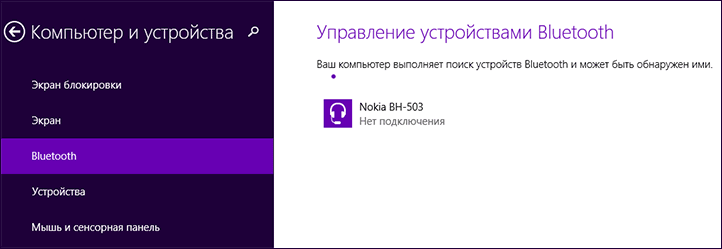
После выбора указанного пункта меню, модуль Bluetooth автоматически перейдет в состояние поиска устройств и, при этом, сам ноутбук или компьютер также станет доступен для поиска.
Windows 8
Если у вас установлена Windows 8 (не 8.1), то включить Bluetooth можно следующим образом:
- Откройте панель справа, подведя указатель мыши к одному из углов, нажмите «Параметры»
- Выберите «Изменение параметров компьютера», а потом — Беспроводная сеть.
- На экране управления беспроводными модулями, где вы можете выключить или включить Bluetooth.

Для того, чтобы после этого подключить устройства по Bluetooth, там же, в «Изменение параметров компьютера» зайдите в «Устройства» и нажмите «Добавить устройство».
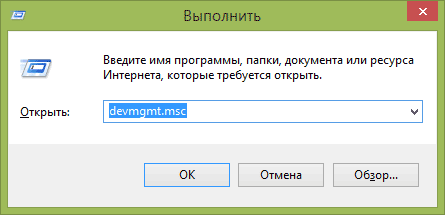
Если указанные способы не помогли, зайдите в диспетчер устройств и посмотрите, включен ли Bluetooth там, а также, установлены ли оригинальные драйвера на него. Зайти в диспетчер устройств можно, нажав клавиши Windows + R на клавиатуре и введя команду devmgmt.msc.
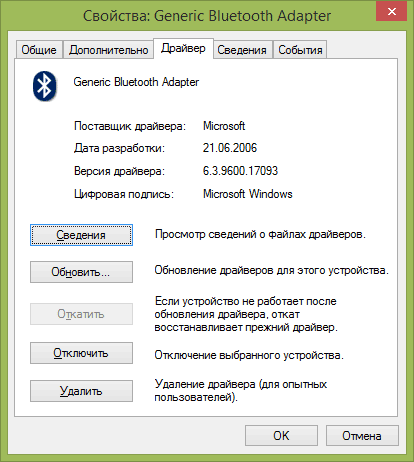
Откройте свойства Bluetooth адаптера и посмотрите, нет ли каких-либо ошибок в его работе, а также обратите внимание на поставщика драйвера: если это Microsoft, а дата выпуска драйвера отстоит от сегодняшней на несколько лет, поищите оригинальный.
Может быть, что вы установили Windows 8 на компьютер, а драйвер на сайте ноутбука есть только в версии для Windows 7, в этом случае вы можете попробовать запустить установку драйвера в режиме совместимости с предыдущей версией ОС, часто это работает.
Как включить Bluetooth в Windows 7
На ноутбуке с Windows 7 включить Bluetooth проще всего с помощью фирменных утилит от производителя или значка в области уведомлений Windows, который, в зависимости от модели адаптера и драйвера, по правому клику отображает разное меню для управления функциями BT. Не забудьте также про переключатель Wireless, если он есть на ноутбуке, он должен быть в положении «Включено».
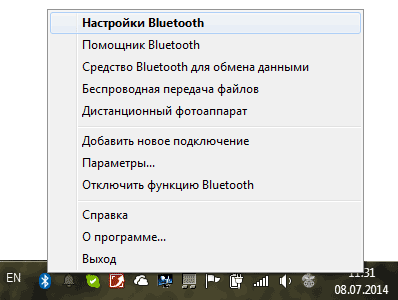
Если никакого значка Bluetooth в области уведомлений нет, но при этом вы уверены, что у вас установлены правильные драйвера, вы можете поступить следующим образом:
Вариант 1
- Зайти в Панель управления, открыть «Устройства и принтеры»
- Кликнуть правой кнопкой мыши по Bluetooth Adapter (он может называться по-другому, также его может вообще не быть, даже если драйвера установлены)
- Если такой пункт есть, вы можете в меню выбрать «Параметры Bluetooth» — там можно настроить отображение значка в области уведомлений, видимость для других устройств и другие параметры.
- Если такого пункта нет, то вы все равно можете подключить устройство Bluetooth, просто нажав «Добавить устройство». Если обнаружение включено, а драйвера на месте — оно должно найтись.
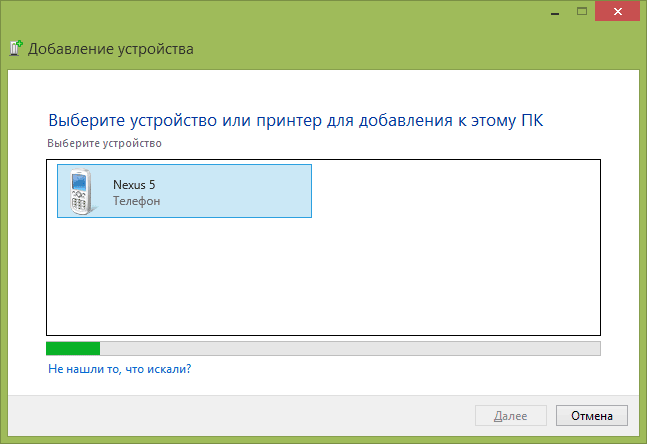
Вариант 2
- Кликните правой кнопкой мыши по значку сети в области уведомлений и выберите «Центр управления сетями и общим доступом».
- В меню слева нажмите «Изменение параметров адаптера».
- Кликните правой кнопкой мыши по «Сетевое подключение Bluetooth» и нажмите «Свойства». Если такого подключения нет, то у вас что-то не так с драйверами, а возможно, и что-то еще.
- В свойствах откройте вкладку «Bluetooth», а там — откройте параметры.
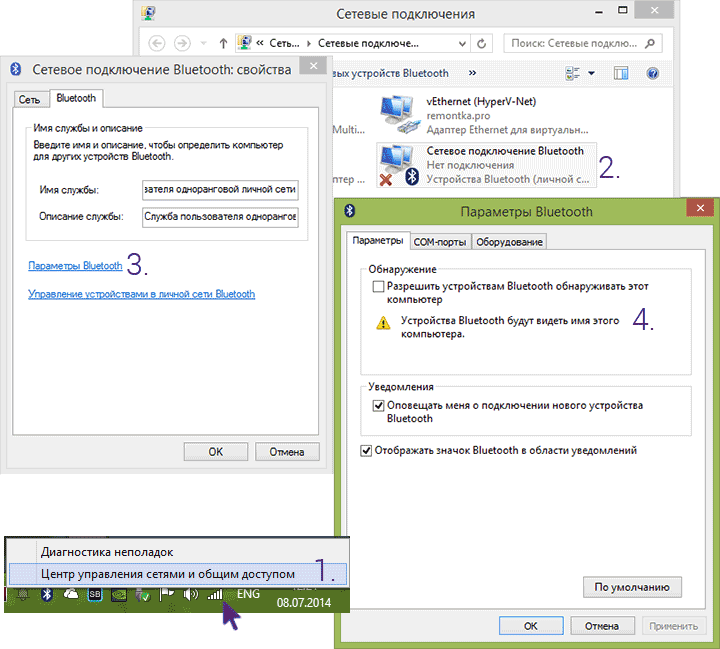
Если никаким из способов не получается включить Bluetooth или подключить устройство, но при этом есть абсолютная уверенность в драйверах, то я не знаю, чем помочь: проверьте, чтобы были включены необходимые службы Windows и еще раз убедитесь, что вы все делаете правильно.
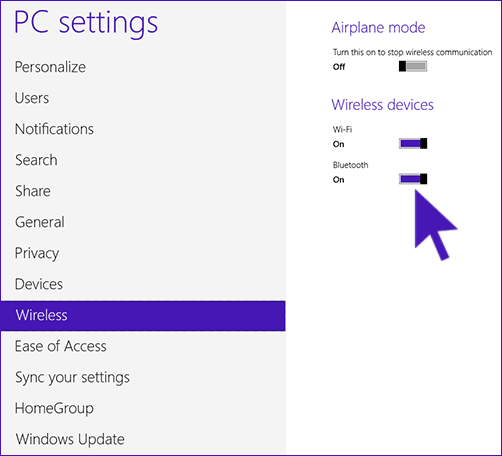
Елена
Спасибо за статью. Реально, много перечитала, а толкового объяснения не было и уже скачала новые дрова, хотя пишет, что все в порядке с ними. На Виндовс 7, с изменением адаптера очень помогло вернуть значок и работать с блютуз.
Ответить
Игорь
Спасибо вам большое. Долгое время не мог решить проблему с передачей данных через Bluetooth, но теперь проблем нет.
Ответить
T.
Спасибо за советы! Вы — класс! У меня вопрос по проблеме.
В ноутбуке — только диск С:. Я слышала, что есть способ разделить, чтобы был и диск Д:. Это как? Подскажите чайнику!
Ответить
Dmitry
Здравствуйте, можете использовать вот эту инструкцию: https://remontka.pro/razbit-hdd/
Ответить
вадим
не работает функция персонализация, что делать
Ответить
Александр
Благодарю за статью. Огромнное спасибо! Все ясно четко и понятно написано. Разобрался сразу.
Ответить
Вася
Спасибо за статью, очень помогла.
Ответить
Андрей
У меня когда я включаю компьютер и устройства Bluetooth у меня лагает очень сильно и вылетают настройки что мне делать
Ответить
Александр
Купить новый комп
Ответить
Anon
Добрый день, у меня ноутбук, вин 8.1. С официального сайта Самсунг для моего ноута драйвера на Блютуз есть только для вин Виста. Пробовал в режиме совместимости установить, но программа выдаёт ошибку: проблемы с совместимостью. Что делать? Модель: Самсунг r60plus
Ответить
Dmitry
Узнать, какой Bluetooth модуль используется (марку и модель), попробовать найти драйвера для Windows 8 по этой модели.
Ответить
Антон
Благодарю! На моей Винде 8.1 сделал все как и написано. Работает
Ответить
Андрей
Не могу подключить наушники, пишет, что не может найти драйвера на них
Что мне делать в таком случае?
Ответить
Dmitry
При подключении наушников, интернет на ноутбуке включен? (чтобы он автоматом скачал драйвера). Драйвера на Bluetooth официальные с сайта производителя ноутбука стоят? Для наушников нет каких-то специфичных драйверов на сайте производителя?
Ответить
Василий
большое спасибо, очень помогли!
Ответить
Юлия
Здравствуйте! Юзаю windows 7.
Прочитала эту статью, следовала инструкциям, все правильно, флажки опознавания ноутбука включены, но блютуз все равно не хочет находить наушники, телефон, планшет и етц. Переустанавливала даже дрова вручную, все равно не помогло.
И Вы написали: «проверьте, чтобы были включены необходимые службы Windows» — какие это именно службы?
Ответить
Dmitry
Прежде всего Служба беспроводной связи Bluetooth. Некоторые драйвера свои доп. службы устанавливают.
Ответить
Самир
Респект автору!
Ответить
Михаил
Добрый день! На ноутбуке Acer Aspire 3750G в Windows 7 не работает Bluetooth (В Диспетчере устройств значок с восклицательным знаком, а в свойствах пишется, что «Это устройство остановлено, поскольку сообщило о возникновении неполадок. Код 43. Также на ноутбуке установлен Linux, в котором Bluetooth работает. При обновлении драйвера пишется, что он в обновлении не нуждается. Служба поддержки Bluetooth включена. Модуль Bluetooth определяется не правильно. В диспетчере устройств AR3011, а на наклейке на ноутбуке AR5bbu12. Каковы возможные причины?
Ответить
Dmitry
Явно проблема с драйверами. Как решение — принудительно вручную установить тот драйвер, который есть для вашей модели на официальном сайте ноутбука. Сейчас по-видимому стоит тот, который 7-ка сама поставила.
Ответить
Михаил
Дмитрий, спасибо! Всё работает!
Ответить
banquero
Здравствуйте!
Не могу на ультрабуке-трансформере Acer найти версию Bluetooth., я имею в виду какая версия 1.0 или 3.0 . Везде посмотрел, и в паспорте, и в «Диспетчере задач» и через программы разные, по типу AIDA64 Engineer Edition. Нигде нет версии Bluetooth (пишет только что есть Bluetooth USB Module, включен или нет)
Просто какой-то секрет получается, даже иностранные он-лайн сервисы по определению вендора и модели не могут определить. Bluetooth у меня от Atheros.
Подскажите, пожалуйста, почему не показывает версию Bluetooth и как её узнать.
Спасибо!
Ответить
Dmitry
Здравствуйте. В диспетчере устройств свойства BT адаптера, там на вкладке Дополнительно, внизу версии HCI и LMP (если там 3.n, то 3-я версия). Если на этой вкладке нет, то в сведениях можно посмотреть.
Вообще, почти уверен, что у вас именно 3-я версия, с учетом того, что за устройство.
Ответить
Галина
Спасибо за толковую пошаговую инструкцию, все работает! Понятно даже не очень подготовленному пользователю.
Ответить
Павел
На одном ноуте параметры блюпупа в устройствах не вызывались, в сетях его тоже не было, драйвера естественно установлены. Чтобы вытащить его параметру в Службах запустил службу блюпупа вручную и после этого смог открыть параметры. Думаю про это тоже стоит указать в гайде.
Это напомнило мне старый геморрой, когда на одном нетбуке не хотела работать вафля, оказалось не работала служба автоопределения wlan
Ответить
Dmitry
Спасибо за дополнение!
Ответить
Natalia
Реальное спасибо, очень помогли.
Ответить
Сергей
Здравствуйте подскажите плиз не могу передать файл по блютузу что с ноута на телефон, что наоборот. Устройства сопряжены и все нормально вроде. При передаче с телефона выдает «подключение невозможно» а при передаче с ноута на телефон выскакивает окно и резко исчезает мгновенно, даже прочесть ничего нельзя. Может быть это связно с обновлением до виндоус 8.1? Драйвера проверял в системе обновлены. В чем может быть проблема?
Ответить
Dmitry
Дело может быть как раз в драйверах. Просто когда через диспетчер устройств Windows показывает, что устройство работает нормально, а драйвера не нуждаются в обновлении, это на самом деле далеко не всегда так. Решение — попробовать вручную установить драйвер Bluetooth с официального сайта производителя ноутбука.
Ответить
Victor
стоит win 8.1. значок на панели горит, драйвера стоят, устройство работает нормально, но панели «параметры» — «устройства» нет значка bluetooth. как его включить?
Ответить
вероника
Здравствуйте. Не знаю почему не могу передать через блютуз с телефона на ноут фото. До чистки ноута все работало хорошо, сейчас все подвисает и блютуз вообще не включается.
Ответить
Dmitry
Ну тут видимо стоит разобраться либо с драйверами (в диспетчере устройств есть bluetooth адаптер?) либо даже не знаю… После чистки вы имеете в виду от пыли? Может также, что вам просто нужно нажать Fn + какую-то клавишу в верхнем ряду со значком BT.
Ответить
Sandro
Спасибо! очень помогло!
Ответить
Влад
Спасибо, случайно убрал значок блютуз в трее, вариант 2 помог (виндоус 7)
Ответить
Leila
Здравствуйте! Пожалуйста дайте совет со стареньким ноутбуком. В нем нет встроенного Bluetooth, модель очень старая. Естественно там ничего не сделаешь. У меня самой есть похожий «старикан» тоже без модуля. Я как-то не парилась по старичку, новые уже давно поддерживают и имеют bluetooth, но вот человеку актуально на его старом установить. Я так понимаю, что можно купить маленькое устройство USB-Bluetooth внешний адаптер, присобачить к старому ноуту, настроить и использовать. Так? Но я, честно говоря впервые сталкиваюсь с подобной просьбой и не знаю как правильно выбрать адаптер, чтоб не ошибиться и быть уверенной в его совместимости с ноутом. Пожалуйста, дайте совет на тему, как правильно выбирать внешний Bluetooth для ноутбуков. А в конкретном случае ноутбук Fujitsu Siemens Amilo PI 2515, даже не смогла найти точно год выпуска, они уже давно не выпускаются, подозреваю ему 9-10 лет, изначально был на Vista сейчас стоит Win 7.
Ответить
Dmitry
Здравствуйте. По идее, почти любой дешевый адаптер должен заработать. Если у вас Windows 7 SP1 и работающие USB порты. Т.е. особо выбирать не нужно, но если есть возможность, можно заранее предупредить в магазине: верну, если не заработает, многие могут пойти на встречу.
Ответить
Ваилий
Здравствуйте.
У меня ASUS x556uq (Windows 10 x64).
Блютуз видит, работает — но при етом ви-фи ужасно глючит.
При отключённом блютуз — все работает отлично.
Поставил все драйвера с официалки — не дало результата.
Тех. подер. молчит.
Может Вы подскажете.
Ответить
Dmitry
Здравствуйте.
А прочие утилиты (ATKACPI, чипсет и т.п.) с оф. сайта тоже установили?
Проблема проявлялась после покупки или только после переустановки/обновления ОС?
Ответить
Виктор
Здравствуйте Дмитрий !
Я опять к Вам за помощью .
Я перерыл кажется уже весь интернет, но похоже моя история единичная !
Дело вот в чём, я приобрёл и подключил на ноутбуке блютуз адаптер (Orico) ,
проблем с установкой и настройкой ни каких не было , всё заработало сразу!
Но в один момент получилось так, что ноутбук перестал находить одну миниблютуз колонку, только её одну, всё остальное работает отлично !
я повторюсь ещё раз — только её одну, всё другое работает как часы !
ноутбук просто перестал её видеть, а что самое обидное это что она работала уже с ноутбуком, есть в параметрах оборудования и написано что работает нормально! это как понять? жалко я не могу скриншот Вам отправить !
но поверьте мне, она работала нормально , я особо ничего не делал, в чём тут дело я не могу понять ?
предвидя Ваш вопрос скажу сразу, колонка отлично работает со смартфоном ,
смартфон с ноутбуком , короче всё работает а ноутбук ПЕРЕСТАЛ видеть рабочую колонку! если бы он её вообще ни разу не нашёл было бы понятно , но они работали вместе! с остальными устройствами на ноутбуке проблем нет!
скажите, что мне можно попробывать? как то можно удалить старые данные этой колонки которые запомнил ноутбук и подключить колонку заново ?
если есть такой вариант где мне искать в какой папке и что?
в Параметрах Оборудование написано что Устройство работает нормально!
помогите пожалуйста , спасибо .
Ответить
Dmitry
Здравствуйте.
А работала она не с этим, а с другим адаптером Bluetooth?
Тогда дело может быть в том, что этот конкретный адаптер не поддерживает того профиля соединения, который нужен для работы колонке (звук может передаваться по разным «стандартам» и не каждый адаптер поддерживает все необходимые).
Конечно, вы можете удалить колонку из устройств и снова добавить ее, но не факт, что поможет.
Ответить
василий
сам значок блютутз включить-выключить серого цвета и не активный нельзя его не включить не выключить как не нажимал на 8ке
Ответить
Dmitry
Серого цвета он бывает когда выключен с помощью клавиш на клавиатуре (режим полета, отдельная клавиша под Bluetooth). Если эти клавиши у вас не работают, посмотрите вот это: https://remontka.pro/fn-key-not-working-laptop/
Ответить
Егор
Добрый день подскажите, не активна кнопка «Разрешить подключение устройства». Пытаюсь подключить беспроводные наушники
Ответить
Dmitry
Здравствуйте.
А с драйверами Bluetooth точно все в порядке и адаптер включен? Другие устройства подключаются?
Еще на некоторых ноутбуках можно включить/отключить Bluetooth сочетанием клавиш Fn+клавиша в верхнем ряду.
Ответить
Бодя
У меня стоит виндовс 8,1, когда захожу в настройки блютуз, не реагирует переключатель «вкл-выкл». Буду благодарен за ответ.
Ответить
Dmitry
Здравствуйте. А с клавиатуры он не выключен случайно? Fn+ какая-то клавиша в верхнем ряду? Драйверы стоят с сайта ноутбука от производителя?
Ответить
Васек
Я вот только что скачал Драйвера на Свою модель ноутбука(Aspire V5-131), С официального сайта Acer, установил (В диспетчере задач блютуз отображается только в системных устройствах), как таковой клавиши для Блютуза на на ноутбуке нету, либо она имеет неоднозначную комбинацию нажатия клавиш.
Ответить
Васек
Я сделал все как вы сказали сделать в Win 8 (Не 8.1 а просто 8),
но блютуз горит серым и ползунок в право просто не передвинуть
Ответить
Dmitry
Режим полета не включен (в том числе функциональными клавишами на ноутбуке)? Драйверы оригинальные с сайта производителя ноутбука установлены?
Ответить
Васек
Если прочитаете, то ответьте где еще можно с вами связаться, проблема серьезная, переписываться тут не имеет никакого смысла.
Ответить